TTEP.CN > 故障 >
win10系统任务栏怎么变透明度 win10怎么设置任务栏透明方法教程
win10系统任务栏怎么变透明度 win10怎么设置任务栏透明方法教程 我们在使用电脑的时候,总是会遇到很多的电脑难题。当我们在遇到了Win10任务栏变得更透明的时候,那么我们应该怎么办呢?今天就一起来跟随TTEP的小编看看怎么解决的吧。
让Win10任务栏变得更透明的操作方法:
1、第一步我们需要做的就是要确定电脑中的任务栏透明的效果是不是已经打开了,方法就是打开设置--个性化--颜色,然后将“使开始菜单、任务栏和操作中心透明”开启。
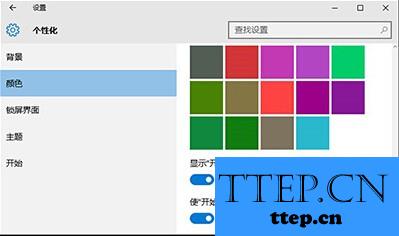
2、首先第一步我们需要做的就是进入到电脑的桌面上,然后在桌面的左下角位置点击开始菜单,这个时候就会打开了开始菜单的选项列表了,我们需要在里面找到一个运行的选项然后直接打开它就可以了,打开以后会弹出一个页面,我们要在这个页面的输入框中写入regedit这样的一条运行命令,输入完成以后直接使用键盘上的回车键进行确认即可,这个时候就打开了电脑中的注册编辑器功能了。同样我们还可以使用键盘上的组合快捷键Win+r这样的快捷键打开运行界面,然后输入命令打开注册表编辑器也是可以的。
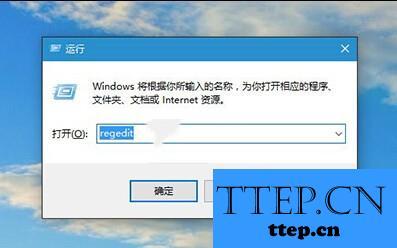
3、依次的打开以下选项:
HKEY_LOCAL_MACHINESOFTWAREMicrosoftWindowsCurrentVersionExplorerAdvanced
在右边位置新建名为UseOLEDTaskbarTransparency的DWORD(32位)值。

4、对新建的值进行双击打开操作,将数值改为1。

5、将电脑重启。
也可以安装魔方,利用以下方法进行资源管理器的重启。
直接打开魔方,对快捷指令进行点击,接着进行重启即可。
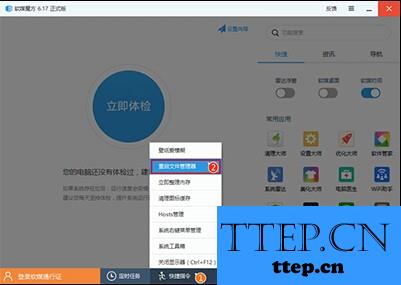
让Win10任务栏变得更透明的操作方法:
1、第一步我们需要做的就是要确定电脑中的任务栏透明的效果是不是已经打开了,方法就是打开设置--个性化--颜色,然后将“使开始菜单、任务栏和操作中心透明”开启。
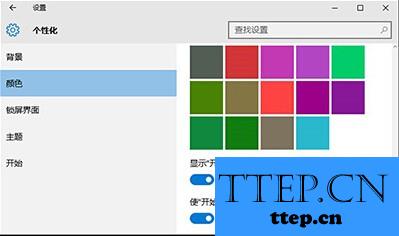
2、首先第一步我们需要做的就是进入到电脑的桌面上,然后在桌面的左下角位置点击开始菜单,这个时候就会打开了开始菜单的选项列表了,我们需要在里面找到一个运行的选项然后直接打开它就可以了,打开以后会弹出一个页面,我们要在这个页面的输入框中写入regedit这样的一条运行命令,输入完成以后直接使用键盘上的回车键进行确认即可,这个时候就打开了电脑中的注册编辑器功能了。同样我们还可以使用键盘上的组合快捷键Win+r这样的快捷键打开运行界面,然后输入命令打开注册表编辑器也是可以的。
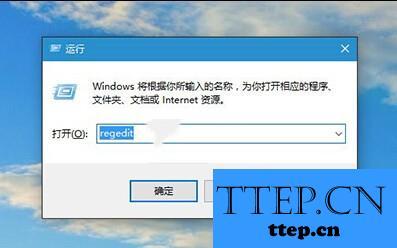
3、依次的打开以下选项:
HKEY_LOCAL_MACHINESOFTWAREMicrosoftWindowsCurrentVersionExplorerAdvanced
在右边位置新建名为UseOLEDTaskbarTransparency的DWORD(32位)值。

4、对新建的值进行双击打开操作,将数值改为1。

5、将电脑重启。
也可以安装魔方,利用以下方法进行资源管理器的重启。
直接打开魔方,对快捷指令进行点击,接着进行重启即可。
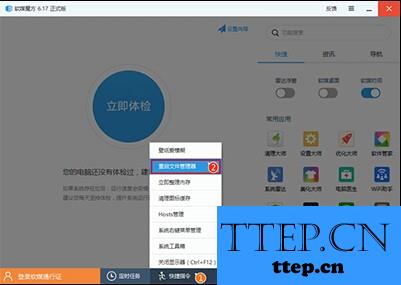
- 上一篇:win7系统桌面无法自动刷新怎么办 电脑桌面不刷新是怎么回事
- 下一篇:没有了
- 最近发表
- 赞助商链接
